Jak zainstalować sterownik Inf
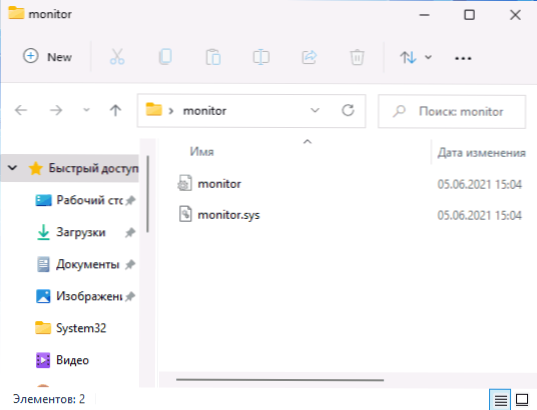
- 838
- 174
- Jozue Noga
Na przykład, na przykład, gdy trzeba zainstalować sterownik nieznanego urządzenia, można znaleźć sterowniki bez automatycznego instalatora: Z reguły jest to zwykły archiwum zip, w którym znajdują się pliki .Inf .Sys i inni.
W tej prostej instrukcji szczegółowo o tym, jak ręcznie instalować sterowniki .Pliki Inf w systemie Windows 10, Windows 11 lub poprzednich wersjach systemu.
- Instalacja sterownika Inf w systemie Windows 10 i Windows 11
- Instrukcja wideo
Proces instalowania sterownika .Inf w menedżerze urządzeń
Załóżmy, że przesłałeś sterownik urządzenia, który znasz w formie archiwum, rozpakowałeś go, a teraz masz folder z plikami tego sterownika.
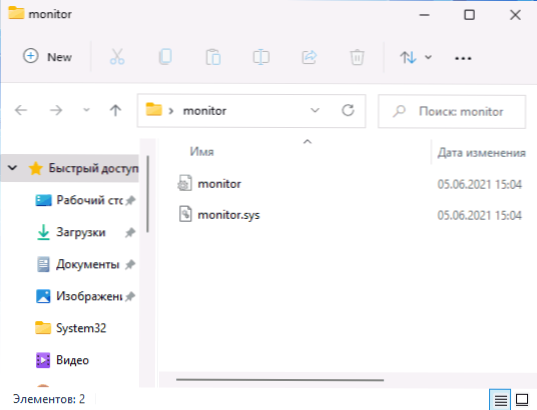
Proces instalowania takiego sterownika w tym przypadku będzie składał się z następujących kroków:
- Otwórz Menedżera urządzeń. W systemie Windows 10 i Windows 11 możesz kliknąć przycisk „Start” i wybrać żądany punkt menu kontekstowego. We wszystkich ostatnich wersjach Windows możesz także nacisnąć klawisze Win+r, Wprowadzić Devmgmt.MSC I naciśnij Enter.
- W dyspozytorze urządzenia kliknij urządzenie przez urządzenie, którego sterujemy instalując i wybierz „Zaktualizuj sterownik”.
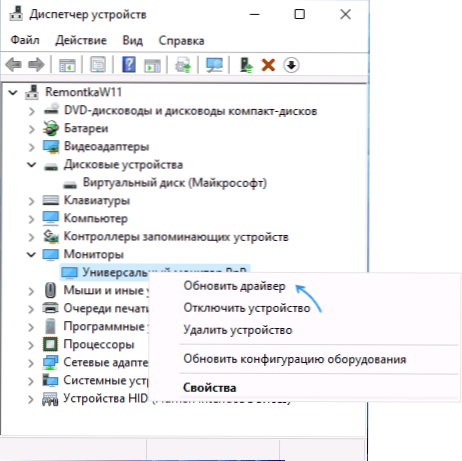
- Wybierz „Znajdź sterowniki na tym komputerze”.
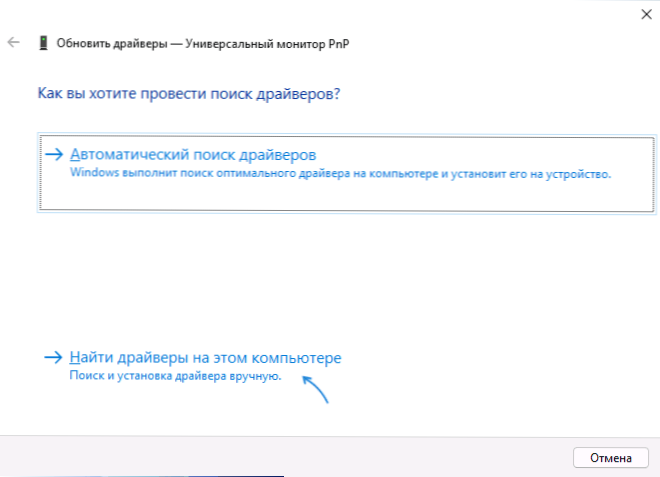
- W polu „Wyszukaj sterowniki w następnym miejscu„ kliknij ”recenzję i wskazuj ścieżkę do folderu, w którym się znajduje .Plik Inf i inne pliki sterowników.

- Kliknij Następny".
Jeśli wszystko poszło pomyślnie, a sterownik jest naprawdę odpowiedni dla tego urządzenia, instalacja zostanie wykonana, a niezbędne sterowniki zostaną umieszczone w odpowiedniej lokalizacji systemu w systemie Windows (więcej szczegółów: gdzie sterowniki są przechowywane w systemie Windows).
Instrukcja wideo
Myślę, że instrukcje powinny się przydać dla niektórych początkujących użytkowników.
- « Kod 52 nie jest możliwe sprawdzenie podpisu cyfrowego sterowników - jak to naprawić?
- Czego nie lubię w systemie Windows 11 wersji wstępnej »

